UG10.0如何建模圆形日字扣?
1、如下图所示,
打开UG10.0软件,
新建一个空白的模型文件,
然后保存好。

2、如下图所示,
执行【菜单——插入——设计特征——圆柱体】,激活圆柱体命令,
然后轴默认,
然后设置直径50,高度5,
然后点击确定。
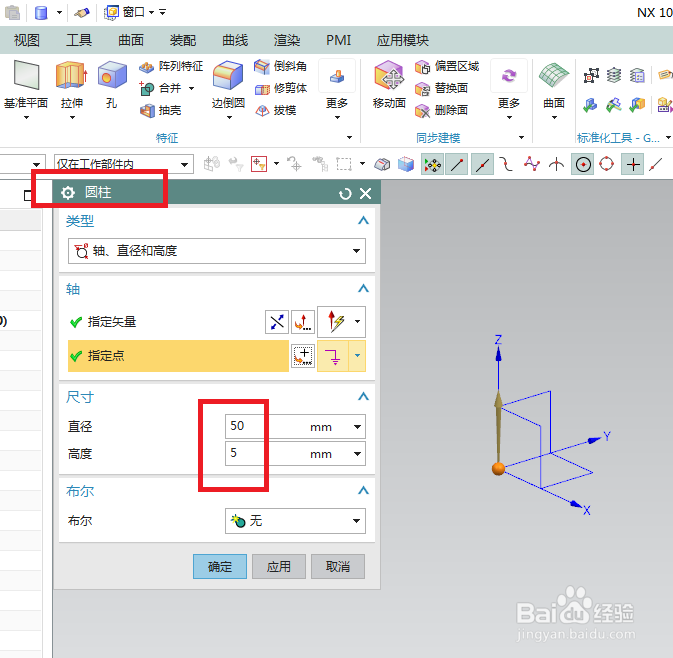
3、如下图所示,
首先点击工具栏中的拉伸图标,激活该命令,
然后点击圆柱体的上表面直接进入草图。

4、如下图所示,
进入草图,激活圆命令,以坐标原点为圆心画一个圆,
然后双击修改圆直径为40。

5、如下图所示,
激活矩形命令,画一个矩形横跨整个圆,
然后激活快速尺寸命令 ,标注上下两边距离横轴都是6。
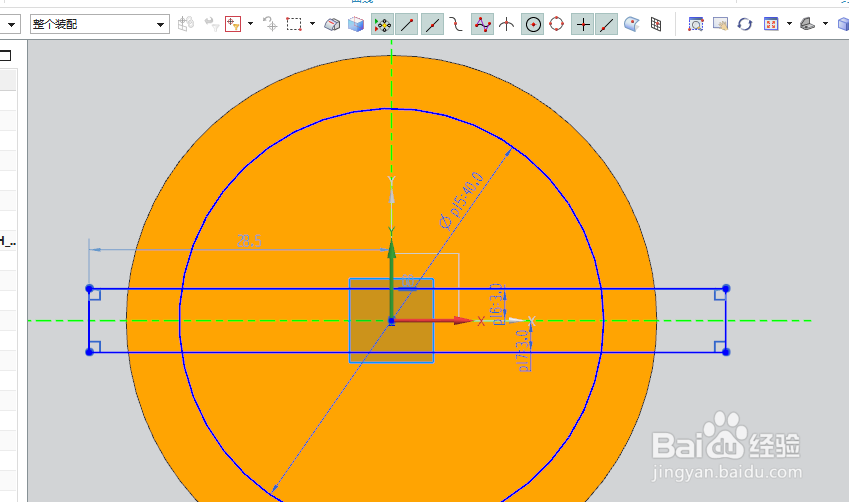
6、如下图所示,
激活快速修剪命令,
按照下图所示将矩形和圆多余的线段全部修剪掉,
然后点击完成,退出草图。
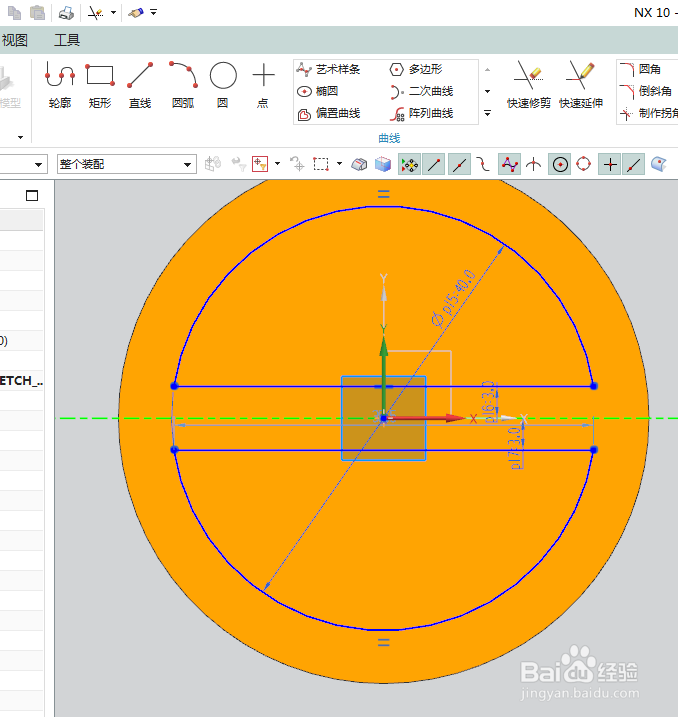
7、如下图所示,
距离10足够了,
然后布尔求差,
点击确定。

8、如下图所示,
进行边倒圆R3的操作。
选择四条实体边线。
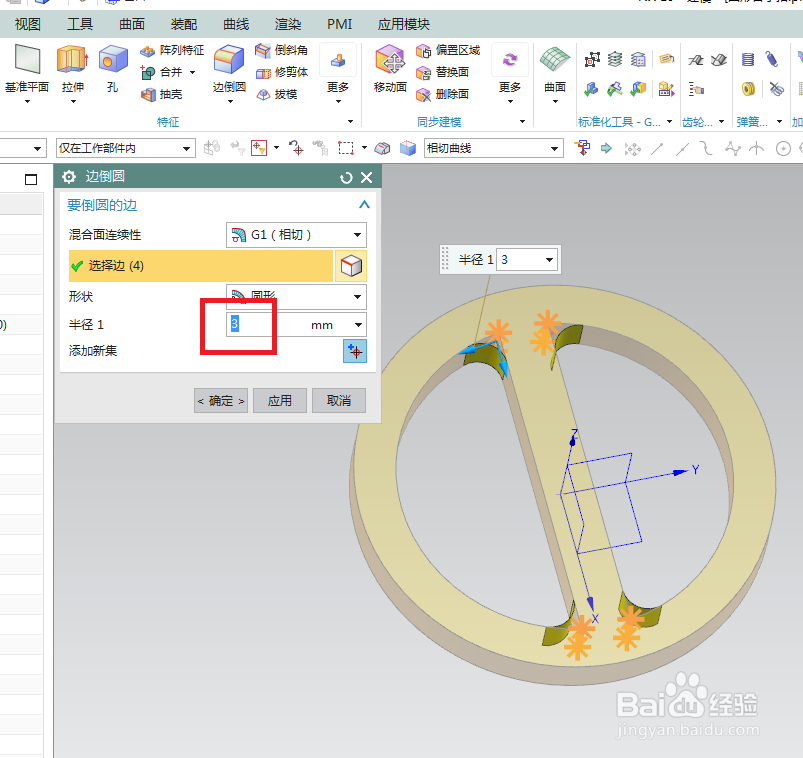
9、如下图所示,
进行边倒圆R2的操作,
选择两条实体边线。
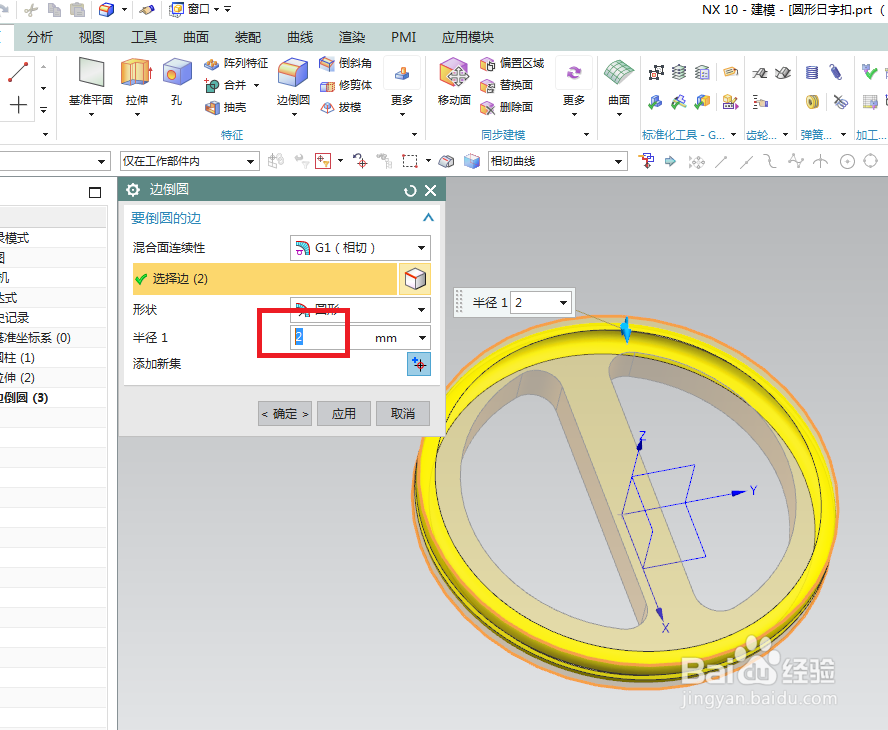
10、如下图所示,
进行边倒圆R1的操作,
同样是选择两条实体边线。
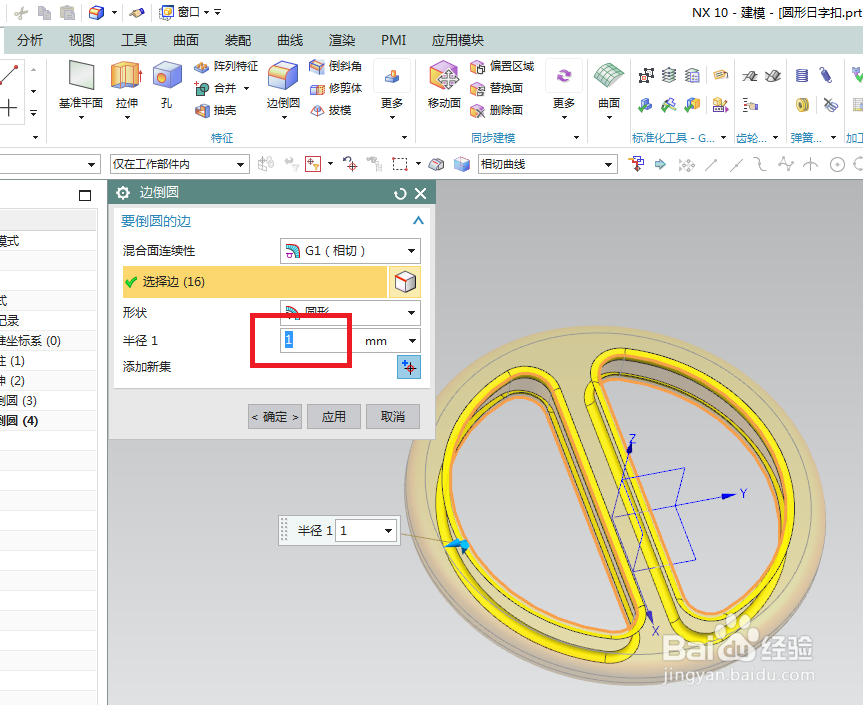
11、如下图所示,
渲染——真实着色——全局材料蓝色亮泽塑料。
————
最后的效果图如下。
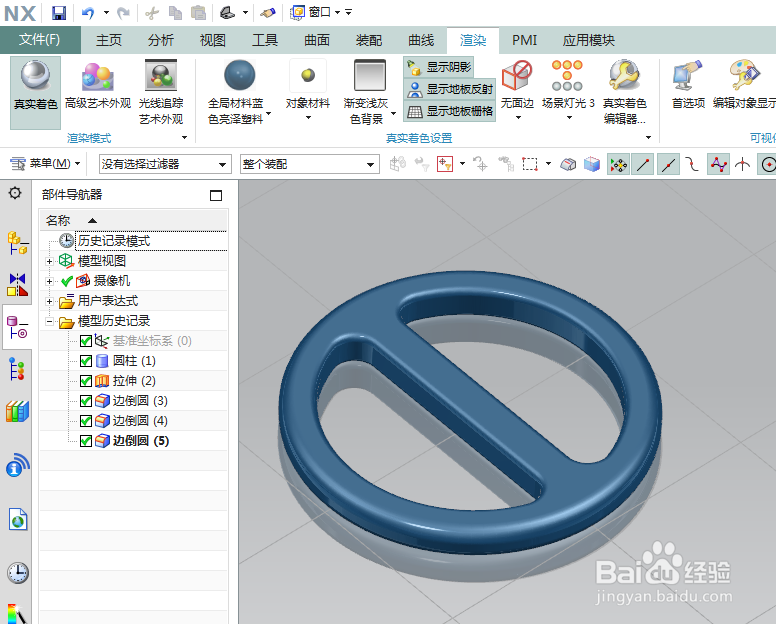
声明:本网站引用、摘录或转载内容仅供网站访问者交流或参考,不代表本站立场,如存在版权或非法内容,请联系站长删除,联系邮箱:site.kefu@qq.com。
阅读量:45
阅读量:76
阅读量:161
阅读量:31
阅读量:31